windows多网关配置

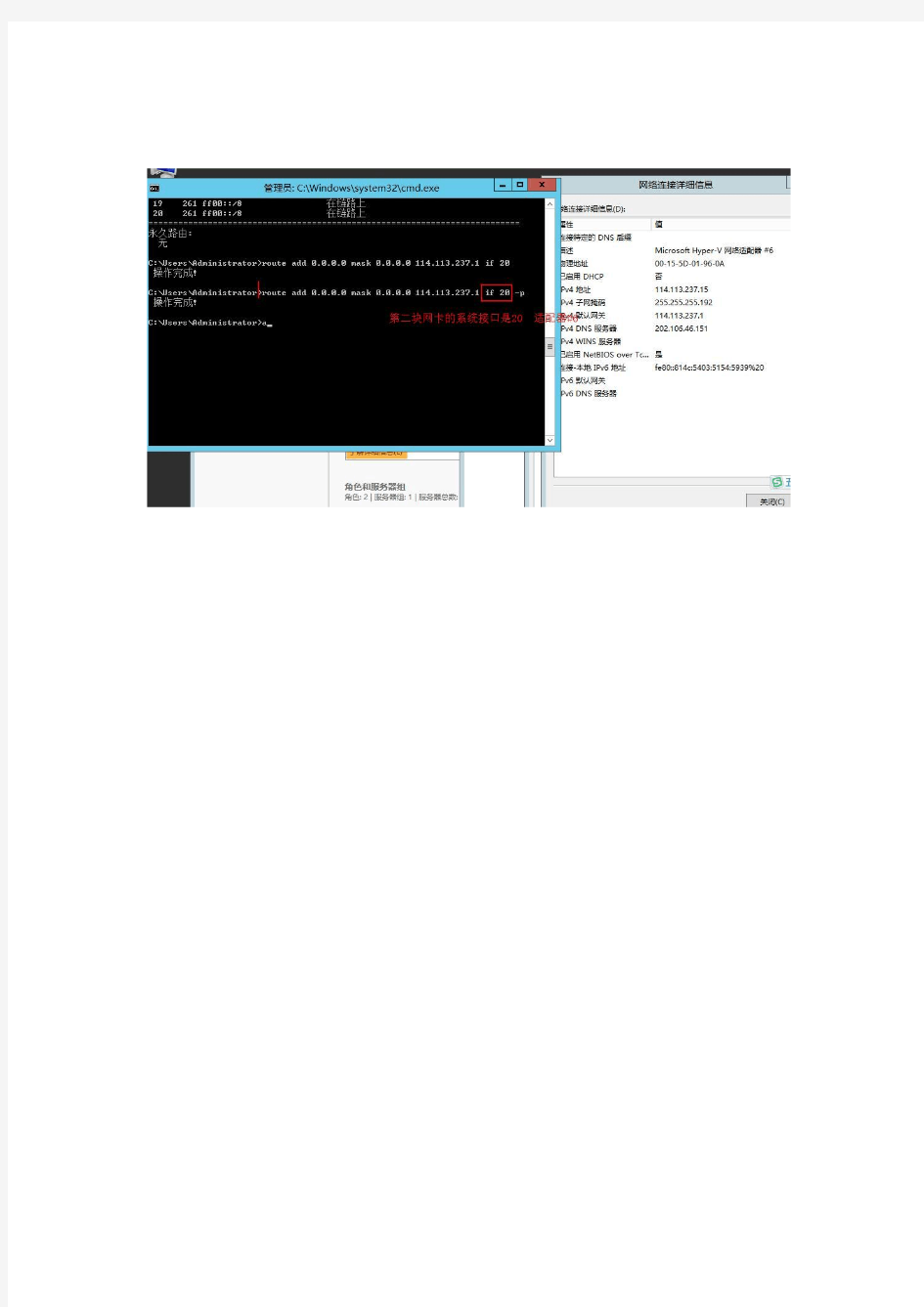
Route 0.0.0.0 mask 0.0.0.0 第二网关(例10.10.1.1)if系统(系统网卡接口)-p
附:Route命令详解
1.具体功能
该命令用于在本地IP路由表中显示和修改条目。使用不带参数的ROUTE可以显示帮助。
2.语法详解
route [-f] [-p] [command [destination] [mask netmask] [gateway] [metric
metric] [if interface]
3.参数说明
-f
清除所有不是主路由(子网掩码为255.255.255.255的路由)、环回网络路由(目标为127.0.0.0,子网掩码为 255.255.255.0的路由)或多播路由(目标为224.0.0.0,子网掩码为240.0.0.0的路由)的条目的路由表。如果它与命令之一(例如Add、Change或Delete)结合使用,表会在运行命令之前清除。
-p
与Add命令共同使用时,指定路由被添加到注册表并在启动TCP/IP协议的时候初始化IP路由表。默认情况下,启动TCP/IP协议时不会保存添加的路由,与Print 命令一起使用时,则显示永久路由列表。所有其他的命令都忽略此参数。永久路由存储在注册表中的位置是
HKEY_LOCAL_MACHSYSTEMCurrentControlSetServicesTcpipParametersPersistentRoutes。
command 指定要运行的命令。下表列出了有效的命令。
destination
指定路由的网络目标地址。目标地址可以是一个IP网络地址(其中网络地址的主机地址位设置为0),对于主机路由是IP地址,对于默认路由是0.0.0.0。mask subnetmask
指定与网络目标地址相关联的网掩码(又称子网掩码)。子网掩码对于IP网络地址可以是一适当的子网掩码,对于主机路由是255.255.255.255
,对于默认路由是0.0.0.0。如果忽略,则使用子网掩码255.255.255.255。定义路由时由于目标地址和子网掩码之间的关系,目标地址不能比它对应的子网掩码更为详细。换句话说,如果子网掩码的一位是0,则目标地址中的对应位就不能设置为1。
gateway
指定超过由网络目标和子网掩码定义的可达到的地址集的前一个或下一个跃点IP地址。对于本地连接的子网路由,网关地址是分配给连子网接口的IP地址。对于要经过一个或多个路由器才可用到的远程路由,网关地址是一个分配给相邻路由器的、可直接达到的IP地址。
metric metric
为路由指定所需跃点数的整数值(范围是1~9999),它用来在路由表里的多个路由中选择与转发包中的目标地址最为匹配的路由。所选的路由具有最少的跃点数。跃点数能够反映跃点的数量、路径的速度、路径可靠性、路径吞吐量以及管理属性。
if interface 指定目标可以到达的接口的接口索引。使用Route
print命令可以显示接口及其对应接口索引的列表。对于接口索引可以使用十进制或十六进制的值。对于十六进制值,要在十六进制数的前面加上0x。忽略if参数时,接口由网关地址确定。
注意:路由表中跃点数一列的值较大是由于允许TCP/IP根据每个LAN接口的IP地址、子网掩码和默认网关的配置自动确定路由表中路由的跃点数造成的。默认启动的自动确定接口跃点数确定了每个接口的速度,调整了每个接口的路由跃点数,因此最快接口所创建的路由具有最低的跃点数。要删除大跃点数,请在每个 LAN连接的TCP/IP协议的高级属性中禁用自动确定接口跃点数。
如果在systemrootSystem32DriversEtc文件夹的本地网络文件中存在适当的条目,名称可以用于Destination。只要名称可以通过“域名系统”(DNS)查询这样的标准主机名解析技术分解为IP地址,就可以将其用于Gateway,DNS查询使用存储在systemrootSystem32DriversEtc
文件夹下的本地主机文件和NetBIOS 名称解析。
如果是Print或Delete命令,可以忽略Gateway参数,使用通配符来表示目标和网关。Destination的值可以是由星号(*)指定的通配符。如果指定目标含有一个星
号(*)或问号(?),它被看作是通配符,只打印或删除匹配的目标路由。星号代表任意一字符序列,问号代表任一字符。例如,10.*.1、192.168.*、127.*和*224*都是星号通配符的有效使用。
使用了无效的目标和子网掩码(网掩码)值的组合,会显示“Route bad gateway address
netmask”错误消息。目标中有一位或多位设置为1,而其在子网掩码中的
对应位设置为0时会发生这个错误。可以通过二进制表示法表示目标和子网掩码来检查这种情况。以二进制表示的子网掩码包括表示目标网络地址部分的一连串的1和表示目标主机地址部分的一连串的0两个部分。查看目标以确定目标的主机地址部分(由子网掩码所定义) 是否有些位设置成了1。
Windows 98 的Route命令不支持-p参数。
只有当TCP/IP协议在网络连接中安装为网络适配器属性的组件时,该命令才可用。
4.例举说明
例子1:要显示IP路由表的完整内容,执行以下命令:
route print
例子2:要显示IP路由表中以10.开始的路由,执行以下命令:
route print 10.*
例子3:要添加默认网关地址为192.168.12.1的默认路由,执行以下命令:
route add 0.0.0.0 mask 0.0.0.0 192.168.12.1
例子4:要添加目标为10.41.0.0,子网掩码为255.255.0.0,下一个跃点
地址为10.27.0.1的路由,执行以下命令:
route add 10.41.0.0 mask 255.255.0.0 10.27.0.1
例子5:要添加目标为10.41.0.0,子网掩码为255.255.0.0,下一个跃点
地址为10.27.0.1的永久路由,执行以下命令:
route -p add 10.41.0.0 mask 255.255.0.0 10.27.0.1
例子6:要添加目标为10.41.0.0,子网掩码为255.255.0.0,下一个跃点
地址为10.27.0.1,跃点数为7的路由,执行以下命令:
route add 10.41.0.0 mask 255.255.0.0 10.27.0.1 metric 7
例子7:要添加目标为10.41.0.0,子网掩码为255.255.0.0,下一个跃点
地址为10.27.0.1,接口索引为0x3的路由,执行以下命令:
route add 10.41.0.0 mask 255.255.0.0 10.27.0.1 if 0x3
例子8:要删除目标为10.41.0.0,子网掩码为255.255.0.0的路由,执行
以下命令:
route delete 10.41.0.0 mask 255.255.0.0
例子9:要删除IP路由表中以10.开始的所有路由,执行以下命令:
route delete 10.*
例子10:要将目标为10.41.0.0,子网掩码为255.255.0.0的路由的下一个跃点地址由10.27.0.1更改为10.27.0.25,执行以下命令:
route change 10.41.0.0 mask 255.255.0.0 10.27.0.25
服务器配置方案v1.1
服务器配置方案
目录 服务器配置方案 (1) 第一章引言 (3) 1.1.编写目的 (3) 1.2.项目背景 (3) 第二章系统网络拓扑结构 (4) 第三章硬件需求 (6) 第四章软件需求 (7) 第五章网络需求 (8) 第六章云环境租用说明 (8)
第一章引言 1.1.编写目的 该文档针对工程造价类项目管理信息系统(以下简称项目管理系统)的实际情况,提出其服务器配置方案。方案的制定本着满足用户实际需要并降低资金投入的原则,需要满足从硬件、网络、软件、安全等方面进行阐述,提供主推方案和备选方案,以便用户根据自身特点进行决策。 1.2.现状和目标 工程造价类项目管理信息系统建设的主要目的是:建立对造价项目的全生命周期管理,包括从项目的启发到项目的后评估,对项目的各里程碑阶段提供信息化支撑手段;统一管理造价项目的各类信息,做到安全存储、有效统计、有效分析;实现造价项目相关流程的信息化,提高流程的流转效率,降低因纸质流程所带来的效率低下和非增值工作的浪费。因此系统的运行需要满足以下目标: 用户在内外网均可访问:公司的员工可以在公司局域网和Internet上均能够访问使用系统; 高可用性:当其中运行着的一台服务器出现故障无法启动时,另一台备份服务器会迅速的自动启动并运行(一般为2分钟左右),从而保证整 个系统的正常运行。 扩展性:整个网络以及硬件环境须具有可扩展性,满足公司用户能正常流畅的实用系统。比如存储能能扩展满足日益增长公司业务需求等。 项目管理系统适用于以项目管理为主线贯穿销售、人资、客服等环节业务的管理。用户范围包括造价项目相关的所有人员,目前公司员工240多人,预计在2015年员工总人数达到300人以上,因此系统实用规模预计支持在线用户200人,并发用户50人。 公司目前硬件环境如下:
(完整版)阵列服务器配置要求
阵列服务器配置要求一、一台磁盘阵列,配置如下: 平均传输率(MB/s) 200 高速缓存512MB 平均无故障时间(MTBF)500000小时以上操作系统支持Windows /2000/2003 外接主机通道2 X 1Gb iSCSI RAID支持0,1,3,5,10 单机磁盘数量(个) 14 内置硬盘接口Ultra 3 SCSI,SATA 其他规格认证CE,FCC 电源及功率AC 220V 双冗余,热交换电源 冗余风扇 扩展磁盘柜 相关配件及其他附件 容量8T 二、一套虚拟主机软件,配置如下: ◇WEB服务软件:IIS、Apache ◇FTP上传软件:Serv-U、pureFTP ◇邮局服务软件:IMAIL、WEBMAIL ◇数据库软件:MSSQL、MySQL
◇DNS服务软件:Win自带的DNS服务、MyDNS、本公司的WinMyDNS ◇支持脚本:asp,https://www.360docs.net/doc/1315136000.html,,php,cgi,jsp等所有可在iis或apache下运行的脚本 ◇虚拟主机在线开通、删除、修改、升级 ◇MSSQL数据库在线开通、删除、修改、升级 ◇MySQL数据库在线开通、删除、修改、升级 ◇支持四家邮局在线开通、删除、修改、升级 ◇独立虚拟主机控制面板,支持域名绑定、设置默认首页、修改FTP密码、WEB上传、修改MSSQL密码、修改MySQL密码、自定义404等错误页面、脚本错误信息设置、修改邮局密码、Web 日志下载、ASP脚本加密、文件解压缩 ◇独立的主控端WEB服务器集中管理平台 ◇支持服务器集中监控 ◇所有服务器IIS及FTP保中自动备份及恢复 ◇所有服务器的IIS、FTP、MSSQL、MySQL、DNS、NT帐户、NT文件夹集中WEB管理功能 单位:南京师范大学教务处 联系人:鄢放83598787
服务器部署方案
FMScms网站包含2个部分,即为客户端和服务端。 客户端:网站前台+网站后台 服务端:FMS直播软件和组件 FMS主播系统工作图解 FMS主播系统服务器架构以及硬件级宽带需求说明 FMS服务器安排需要两部分,WEB服务器以及FMS直播服务器,即为开始所说的用程序的2部分。 WEB服务器的作用是用来安装承载用户访问的客户端(网站或者移动端前台) FMS直播服务器的作用是用来接收处理并发布直播视频流 一般来说,WEB服务器的要求不高,普通的服务器或者云主机就可以满足需求,FMS服务器相对来说带宽要求较高,硬件要求:市面上配置不错的独立服务器即可满足,当然还是推荐SSD固态硬盘。 服务架构图
服务器架构方案一: FMS直播中可以通过调整视频直播品质来调整带宽占用大小(视频品质数值范围1-100,数值越小品质越差) 1、通常一个在线观众要流畅清晰的观看标清视频需要大概30k~40k的带宽流量。 2、带宽的换算方法是128k的流量需要1M的网络带宽。 3、服务器所要负载的带宽是按可承载的最高并发流量计算出来的。并发流量是指同时访问资源的流量值, 如果是利用FMS技术,要想满足并发流量的需求就需要将流量累加。如100人同时访问视频资源则可计算出:100人 * 30k = 3000k 3000k ÷ 128k/M = 23.4M(约20M带宽) 如果网站的视频观众最高并发量时达到100人,就需要至少20M的带宽; 如果网站的视频观众最高并发量时达到1000人,就需要至少200M的带宽; 如果网站的视频观众最高并发量时达到5000人,就需要至少1000M的带宽; 推荐服务器: 服务器的配置重点在于带宽,根据市场了解G端口<1000M带宽>的服务器 推荐硬件配置 固态硬盘,大内存即可,CPU占用率相对较低,目前没有一定数量的真实用户,暂时不能测试出对服务器硬 件的消耗值,不过16G内存的服务器承载5000人同时观看直播。 服务器架构方案二:
Windows的Web服务器配置方法
Windows的Web服务器配置方法 近日,笔者将学校服务器的操作系统升级为Windows Server 2003,在Web服务器的配置过程中发现了许多与Windows 2000 Server的不同之处。为了同行少走弯路,现将配置中应注意的问题简单总结如下: Windows Server 2003 中Internet 信息服务(IIS) 升级为IIS 6.0,其安全性更高。默认情况下,Windows Server 2003没有安装IIS 6.0,要通过控制面板来安装。具体做法为: 1. 进入“控制面板”。 2. 双击“添加或删除程序”。 3. 单击“添加/删除 Windows 组件”。 4. 在“组件”列表框中,双击“应用程序服务器”。 5. 双击“Internet信息服务(IIS)”。 6. 从中选择“万维网服务”及“文件传输协议(FTP)服务”。 7. 双击“万维网服务”,从中选择“Active Server Pages”及“万维网服务”等。 安装好IIS后,接着设置Web服务器,具体做法为: 1. 在“开始”菜单中选择“管理工具→Internet信息服务(IIS)管理器”。 2. 在“Internet信息服务(IIS)管理器”中双击“本地计算机”。 3. 右击“网站”,在弹出菜单中选择“新建→网站”,打开“网站创建向导”。 4. 依次填写“网站描述”、“IP地址”、“端口号”、“路径”和“网站访问权限”等。最后,为了便于访问还应设置默认文档(Index.asp、Index.htm)。 上述设置和Windows 2000 Server网站设置基本相同,但此时Web服务还仅适用于静态内容,即静态页面能正常浏览,常用Active Server Pages(ASP)功能没有被启用。所以还应在“Internet信息服务(IIS)管理器”的“ Web 服务扩展”中选择允许“Active Server Pages”。 另外,还应注意如果Web服务主目录所在分区是NTFS格式,而ASP网页有写入操作时(如用到新闻后台管理功能的),要注意设置写入及修改权限。
win7硬件配置
硬件配置 若要使用某些特定功能,还有下面一些附加要求: Internet 访问(可能会有网络宽带费) 根据分辨率,播放视频时可能需要额外的内存和高级图形硬件 一些游戏和程序可能需要图形卡与DirectX 10 或更高版本兼容,以获得最佳性能。 对于一些Windows 媒体中心功能,可能需要电视调谐器以及其他硬件 Windows 触控功能和Tablet PC 需要特定硬件 家庭组需要网络和运行Windows 7 的电脑 制作DVD/CD 时需要兼容的光驱 BitLocker 需要受信任的平台模块(TPM) 1.2 BitLocker To Go 需要USB 闪存驱动器 Windows XP 模式需要额外的 1 GB 内存和15 GB 可用的硬盘空间 音乐和声音需要音频输出设备 产品功能和图形可能会因系统配置而异,有些功能可能需要高级或附加硬件。 带有多核处理器的电脑: Windows 7是专门为与今天的多核处理器配合使用而设计的。所 有32 位版本的Windows 7最多可支持32 个处理器核,而64 位版本最多可支持256 个处理器核。 带有多个处理器(CPU) 的电脑: 商用服务器、工作站和其他高端电脑可以拥有多个物理处理器。Windows 7 专业版、企业版和旗舰版允许使用两个物理处理器,以在这些计算机上提供最佳性能。Windows 7 简易版、家庭普通版和家庭高级版只能识别一个物理处理器。 使用窍门
1、问题步骤记录器 有很多时候,身在远方的家人或者是朋友会要求您辅导他们计算机问题,但是又不知道该如何明确向您表达这个问题,这个处境是很令人沮丧的。微软在Windows 7中添加的问题步骤记录器,将会帮助您与您的朋友摆脱沮丧。 在这种情况下,您的朋友只要单击开始菜单、键入PSR,按住Enter键,再点击开始记录按钮即可。启用这项功能后,当您的朋友进行问题操作时,该记录器将会逐一记录您的朋友的操作步骤,并将它们压缩在一个MHTML 文件中发送给您即可。无疑,这是个快捷、简单与高效的方法,这将有助于缩短您的故障排除时间。 2、刻录图像(Burn images) Windows 7最终引进了一项其他操作系统都引入了好几年的功能——将ISO影像可图到CD或者是DVD中。同时,Win7中的刻录图像功能操作更加简便,您只需双击需要刻录的图像,选择空白光盘的驱动器,然后单击刻录即可。 3、创建和mount VHD文件 微软的Virtual PC可以用VHD文件创建它的虚拟机器硬盘驱动,而Windows 7则可以直接mount这些,你可以直接通过主机系统进入。步骤如下:点击开始,键入diskmgmt.msc,按住Enter键,再点击Action > Attach VHD,并选择你想要mount的文件即可。 4、解决疑难问题 如果您觉得Win7中的某些表现很奇怪,但是又不知道是为什么,您可以通过“单击控制面板——查找并解决问题(或‘疑难解答’)”进入新的疑难解答包。这些简单的向导将会有助于您解决普遍的问题,并检查您的设置,清理您的系统等等。 小技巧5、启动修复 自测试版的效果看来,Windows 7是一款值得我们信任的操作系统,但是它仍然会存在一些问题,最严重的可能会是阻止系统的启动,即使是进入安全模式也达不到效果。因此,为了以防万一,您只要预先点击“开始——维护——创建一个系统修复光盘”就可以建立一个启动应急磁盘。这样,在您的电脑遇到严重的情况时,这个应急磁盘就可以帮助您达到应急的效果。 6、控制 Windows 7中的新功能AppLocker(应用程序锁),可以帮助那些厌倦了孩子在自己的电脑上安装的可疑软件的家长解决烦心事。AppLocker可以确保用户只可以在您的计算机上运行您指定的程序。以下是具体的操作步骤:启动GPEDIT.MSC,转至计算机配置——Windows设置——安全设置——应用程序控制策略——“AppLocker”即可完成。
服务器部署方案
服务器部署方案标准化管理处编码[BBX968T-XBB8968-NNJ668-MM9N]
FMScms网站包含2个部分,即为客户端和服务端。 客户端:网站前台+网站后台 服务端:FMS直播软件和组件 FMS主播系统工作图解 FMS主播系统服务器架构以及硬件级宽带需求说明 FMS服务器安排需要两部分,WEB服务器以及FMS直播服务器,即为开始所说的用程序的2部分。 WEB服务器的作用是用来安装承载用户访问的客户端(网站或者移动端前台) FMS直播服务器的作用是用来接收处理并发布直播视频流 一般来说,WEB服务器的要求不高,普通的服务器或者云主机就可以满足需求,FMS服务器相对来说带宽要求较高,硬件要求:市面上配置不错的独立服务器即可满足,当然还是推荐SSD固态硬盘。 服务架构图 服务器架构方案一: FMS直播中可以通过调整视频直播品质来调整带宽占用大小(视频品质数值范围1-100,数值越小品质越差) 1、通常一个在线观众要流畅清晰的观看标清视频需要大概30k~40k的带宽流量。 2、带宽的换算方法是128k的流量需要1M的网络带宽。 3、服务器所要负载的带宽是按可承载的最高并发流量计算出来的。并发流量是指同时访问资源的流量值,如果是利用FMS技术,要想满足并发流量的需求就需要将流量累加。如100人同时访问视频资源则可计算出: 100人 * 30k = 3000k 3000k ÷ 128k/M = (约20M带宽)
如果网站的视频观众最高并发量时达到100人,就需要至少20M的带宽; 如果网站的视频观众最高并发量时达到1000人,就需要至少200M的带宽; 如果网站的视频观众最高并发量时达到5000人,就需要至少1000M的带宽; 推荐服务器: 服务器的配置重点在于带宽,根据市场了解G端口<1000M带宽>的服务器 推荐硬件配置 固态硬盘,大内存即可,CPU占用率相对较低,目前没有一定数量的真实用户,暂时不能测试出对服务器硬件的消耗值,不过16G内存的服务器承载5000人同时观看直播。 服务器架构方案二: 采用CDN加速,分发流媒体。这种方式目前也是需要FMS服务器,未来一段时间我们会用另外的方法代替,不过这种方式对服务器的硬件以及带宽的需求就大大减小了。 1.web服务器,当然也可以安装FMS 2.流媒体服务器,这里的流媒体服务器FMS只用来承载聊天、礼物赠送等数据 3.接入CDN,我们目前支持RTMP协议的流媒体加速方式,即将推出的版本的FMSCMS会 添加HTTP协议的流媒体,更适合主流加速方式。 方案二的优点 1.服务器硬件以及带宽要求降低太多,节省服务器成本 2.在线观看直播人数可以无限拓宽,不需要担心服务器占用达到峰值的危险 3.网络环境得到优化,直播效果更加理想
XX平台服务器配置与运行规范v1.0
XXX服务器运营配置与规范 作 业 指 导 书 拟制部门:运维部 编制人:陈永科
1、目的 为规范XXX服务器运营管理、配置、安全及稳定使用,指导系统管理人员正确维护使用系统、系统故障时能迅速解决问题、在新安装实例中作为参考,特建立本运营配置规范,以确保公司系统的可靠运营。 2、适用范围 适用于XXXIDC机房所有linux操作系统服务器。 3、职责 运维部负责人:负责对Linux系统的配置管理规范的实施控制和监督检查,定时更新本规范。 运维部运维工程师:需要严格遵循本规范的操作标准对所有linux主机进行系统配置维护和管理。 4、系统版本 针对XXX使用的Linux操作系统Centos6.3版本以及相应的更新版本。 5、系统账号管理 5.1针对操作系统管理员账号密码等策略 5.1.1 口令要求:口令最短8位,最少包含字母、数字、特殊字符,测试服务器也不能使用简单密码 5.1.2 登陆次数限制:登陆失败尝试5次锁定该账户60分钟,管理员至少每季度更改一次密码,发现有异常要及时更改密码 /etc/pam.d/system-auth系统认证配置文件,添加下面一行: "auth required pam_tally2.so onerr=fail deny=5 unlock_time=60" /etc/login.defs修改密码全局更新密码策略 "PASS_MAX_DAYS=9999"改为"PASS_MAX_DAYS=90",每季度须更改一次密码。
"/etc/shadow"修改所有用户的密码策略 修改对应用用户以"::"分段的第五列,将"99999"改为"90" 5.2 用户密码检查与管理 每星期对关键管理员用户进行检查,检查结果登记得服务器巡检 文件配置:/etc/passwd系统用户文件 /etc/group系统用户组文件 /etc/shadow系统用户密码文件 用命令"cat /etc/passwd"查看系统用户文件是否正常 6 各系统应用运行环境管理 6.1 远程访问管理 所有设备/服务器必须使用ssh v2.0进行登陆管理,禁止使用telnet进行管理,关闭telnet服务,每个管理员必须使用自己的用户名登陆系统。 SSH配置文件:/etc/ssh/sshd_config service sshd start|stop|restart|status ssh服务的启动、停止、重启、运行状态修改SSH默认端口 修改"#Port 22"将22改为22022端口 将SSH密码尝试次数限制为5次 修改"#MaxAuthTries 6",改为5 将允许root登陆改为禁止ROOT登陆 6.2 防火墙iptables配置 防火墙应根据业务系统开放需要的应用端口,默认禁止所有流量进入 防火墙配置文件/etc/sysconfig/iptables 命令:"iptables -p INPUT DROP" 默认禁止所有流量进入 iptables -D INPUT -p tcp --dport 端口号-j -ACCEPT"允许TCP端口号进入 chkconfig iptables on 系统启动时加载防火墙 service iptables save 保存防火墙配置
Windows服务器配置与管理
连云港职业技术学院 信息工程学院《Windows服务器配置与管理》 大作业文档 题目:终端服务的管理与配置 姓名: 学号: 29号 专业:计算机网络技术 导师: 连云港职业技术学院信息工程学院 2010 年12 月
摘要 客户端通过终端服务客户端软件连接到终端服务器,在客户端的显示器上将显示出终端服务器使用的操作系统的界面。客户端软件讲客户鼠标和键盘的操作传送给服务器,然后将服务器显示的界面传送给客户端。对客户端而言,就像操作本地计算机一样。 Windows server 2003终端服务器可用来管理每个客户远程登录的资源,它提供了一个基于远程桌面协议的服务,使windows server 2003成为真正的多会话环境操作系统,并让用户能使用服务器上的各种合法资源。也可以让使用配置较低计算机的用户,通过终端服务使用服务器上最新的操作系统或者软件。 【关键字】终端服务器远程桌面远程协助配置
目录 摘要 (2) 第1章引言 (4) 第2章系统实现 (5) 2.1 安装终端服务器 (5) 2.2 windows XP的设置 (11) 2.3 终端服务器的连接配置 (15) 2.4 配置和使用“远程桌面” (20) 2.5 配置远程协助 (25) 2.6使用基于HTTP协议的终端服务器 (32) 2.6.1远程管理(html) (32) 2.6.2远程桌面web连接 (34) 第3章总结 (38) 参考文献 (39)
第1章引言 Windows server 2003操作系统提供了可用于从远程位置管理服务器的工具。这些工具包括“远程桌面”管理单元、终端服务器、远程协助、Telnet服务等远程管理工具。了解每种工具的优点和安全性需要后,就可以为远程管理和管理任务选择最合适的工具了。 终端服务器是通过网路服务器来提供一种有效和可靠的方法,分发基于windows的程序。它通过网络处理从客户端远程桌面传递的命令,运行后将结果传回远程桌面。通过终端服务器,可允许多个用户同时访问运行windows server 2003家族操作系统之一的服务器上的桌面。可以运行程序、保存文件和使用网络资源,就像坐在那台计算机前一样。 远程桌面是安装在网络中的客户端上的一种瘦客户端软件,它授权远程访问运行windows server 2003家族操作之一的任何计算机桌面,而并不对管理员下达的指令进行任何处理。允许用户实际通过网络中的任何计算机管理服务器——甚至是Microsoft Windows Server 2003服务器。 使用终端服务的优点是:将windows server 2003家族操作系统更快的引入桌面;充分利用已有的硬件;可以使用终端服务器集中部署程序;使用终端服务器远程桌面。 Windows server 2003终端服务新增功能:程序的集中部署;对应用程序的远程访问;单应用程序访问;终端服务管理器;远程控制;音频重定向;组策略集成;分辨率和颜色增强功能。
win7_您已使用临时配置文件登陆以及恢复的解决办法
win7 您已使用临时配置文件登陆以及恢复的解决办法 登陆win7系统总是提示您已使用临时配置文件登陆 在网上搜了很多的相关帖子,几乎没有能说在点子上正确解决此问题的,最后在微软才搜到了解决方案。 win7 您已使用临时配置文件登陆的解决办法 https://www.360docs.net/doc/1315136000.html,/kb/947215/zh-cn 若要解决此问题,请按照下列步骤操作: 1、单击开始,右键单击计算机,然后单击属性。 2、单击更改设置。 3、系统属性对话框中单击高级选项卡。 4、在用户配置文件,下单击设置。 5、用户配置文件对话框中选择若要删除,请单击删除,然后单击确定所需的配置文件。 ====================================================================== ============================ 用户配置文件的修复方法 但当不小心将该用户的信息删除,之后再重新建立。那么再一次用该登陆名登陆的时候,系统会自动建立一个新的文件夹,此时新创建的文件夹名字为以域用户名.域名(NetBios)的形式来命令。比如,在Windows Server 2008 R2的域环境下用Win7来作为域的客户端,当在AD里建立一个叫Jack的账户,第一次登陆Win7的时候系统自动在%SystemDrive%\Users 下创建一个叫jack的用户配置文件文件夹,但当将此用户在域控上删除之后重新创建一个小jack的用户名,再一次在客户端登陆时,则系统自动在%SystemDrive%\Users下建一个名为jack.JACK-TEST(这里的域名是JACK-TEST)的用户配置文件文件夹。如下图:
服务器配置方案
服务器配置方案 本文转自:傲龙网络 在日常工作中,经常给客户进行硬件配置建议,发现很多客户基本的信息化基础的知识都不是太懂,比如服务器配置数选择和用户数关系等等。甚至很多IT专业人士,比如erp,crm顾问都不是很清楚。当然也有可能这些顾问只专注于他自己工作的那一块,认为这些是售前干的事情,不需要了解太多。在我看来我觉得多了解一些,碰到不懂的客户也可以给人家说个所以然出来,至少也没有什么坏处嘛。下面这篇文章也是平常的工作总结,贴出来给大家分享一下,也许还用的着。 第一章服务器选择 1.1 服务器选择和用户数关系
说明: 首选原则:在初期给客户提供硬件配置参考时,在线用户数建议
按注册用户数(或工作站数量)的50%计算。 备用原则:根据企业的行业特点、用户使用频度、应用特点、硬件投入等综合因素考虑,在线用户数比例可以适当下调,由售前/销售人员在对客户的具体情况进行了解后做出适当的建议。 服务器推荐选择品牌:IBM、DELL(戴尔)、HP(惠普)、Sun 、Lenovo (联想)、浪潮、曙光等品牌机型。 CPU:如果因为选择不同品牌服务器或双核处理器导致CPU型号/主频变动,只要求达到同级别或该级别以上处理能力。 硬盘:对于硬盘方面,推荐选择SCSI硬盘,并做RAID5;对于小企业可以如果由于采购成本的考虑也可采用SATA。对于2000注册用户数以上企业,强烈推荐采用磁盘阵列。 硬盘容量=每用户分配容量×注册用户数+操作系统容量+部分冗余 1.2 常见机型参考报价
由于IBM服务器在几个品牌的PC服务器系列中价格较高,如果报价是供客户做预算用,则可将该报价直接发给客户供参考,减少商务询价的工作量。 硬件配置和相关型号可上网查询: IBM服务器 HP服务器 DELL服务器 SUN服务器 Lenovo(联想) 1.3 服务器选择和用户数关系在线计算 在IBM网站上有提供IBM Systems Workload Estimator工具可用于
Windows网络配置
Windows网络配置和TCP/IP协议配置及诊断 一、实验目的 学习在Windows系统中进行IP地址、网络掩码、DNS服务器等网络协议配置,进一步掌握用ping、ipconfig、tracert等命令工具来进行网络测试和查看网络状态。 本实验在于更好地理解计算机网络设置的基本操作,掌握计算机网络配置的基本监测技术。 二、实验内容 Windows的网络配置、Windows TCP/IP 协议配置 三、实验环境 Windows 2000以上操作系统 四、实验步骤 4.1 Windows的网络配置 1、进入网络配置 单击“开始”按钮,打开“开始”菜单,依次选择“设置”和“控制面板”,打开“控制面板”对话框。双击“网络”图标就直接进入“网络”对话框,如图-1所示。在对话框中,一般包括“配置”、“标识”和“访问控制”在内的三个标签选项,当用户计算机尚未配置任何网络组件时,则仅显示“配置”一个标签选项。其中,“配置”标签用于添加和删除各种网络组件及配置已有网络组件的各种属性;“标识”标签选项用于赋予或修改用户计算机的名称包括计算机名、工作组和计算机说明等描述特性;“访问控制”标签选项用于设定共享资源的访问权限。网络的配置工作就是在“配置”标签里完成的。配置标签里列出了已安装了的网络组件清单。这些组件可分成以下四类:客户端、适配卡、通信协议和服务。其中,“客户端”是网络客户机软件,它使用户的计算机可以访问网络中其他服务器提供的共享资源;“适配卡”即网络接口卡;“协议”指网络通信协议;“服务”组件使用户的计算机可以扮演服务器的角色,可以向网络中的其他计算机提供共享资源。
图-1 2、添加客户组件并设定属性 在“配置”标签中单击“添加”按钮,选择“客户”组件类型,然后单击“确定”,或双击“客户”组件类型即可进入如图-2所示的“选定网络客户”对话框。对话框的左边是网络厂商,右边是由厂商提供的网络客户组件,选择所需按确定即可。 在网络组件列表中单击相应的客户组件,单击“属性”命令按钮,即可激活相应的“网络客户特性”对话框,该对话框有两个活页卡片可选择:“高级”和“通用”,可根据需要选择或输入设定的内容。 图-2 3、配置主网络登录、文件及打印共享
Windows 7 WEB 全能服务器环境配置攻略(asp .net php)全包
Windows 7全能型WEB(asp .net php) 服务器环境配置攻略(一) 技术是为人服务,人可以改变技术,但绝不可以做技术的奴隶。 本着互相学习、共同提高的理念,本人以微软windows7操作系统为基础,与大家共同探讨学习在windows 7中设置服务器。 最常见的WEB服务那就是WWW服务,也就是指网站功能。WWW服务主要为用户展示新闻、图片、提供数据、生产订单等。配置一款 WEB 操作系统其实并不难,要求我们心要细。发现问题要善于思考,善于搜索。不懂不要紧,只要我们肯研究、肯学习,敢问、敢想,那一切都能解决的。 前言 国内网站WEB应用程序的概况 互联网发展到今天,对我们的生活产生了极大的影响。一些专业的程序开发商为我们提供了许多很好的产品,其中不乏一些开源免费的产品。例如国产 BBS的领头羊北京康盛创想公司,旗下包括 PHP 类产品 discuz!、supesite/xs-space、ecshop、supe-v和.net 类的 discuz!NT 产品,其最近又发布了新产品 ucenter、ucenter home 将各个应用程序之间相互联系起来。还有国内 CMS 的新势力酷源网站管理系统(KYCMS),上线不到半年就好评如潮。还有以开源著称的织梦网站管理系统(DEDECMS),其 3.1版本体积小巧,功能强大。现己发展到 5.1 版本,集成了众多当前主流的模块,如问答、分类信息、小说等。此外还有 IWMS网奇、动易、风讯、帝国、PHPCMS、PHP168等众多产品,当然一些没有坚持下来的产品也不胜其数。就是因为有这么多的软件供应商为我们提供软件,才使得国内的互联网一片红火,每天都有大量的新站长加入进来建设互联网。 下面是国内 WEB 领域做得比较成功的产品: 一:论坛类: 1:discuz 论坛。官方:https://www.360docs.net/doc/1315136000.html, 2:discuz!NT 论坛。跟上面的是同一家。官方:https://www.360docs.net/doc/1315136000.html, 3:phpwind论坛。官方:https://www.360docs.net/doc/1315136000.html, 4:动网论坛。官方:https://www.360docs.net/doc/1315136000.html, 二:CMS类: 1:酷源网站管理系统。官方:https://www.360docs.net/doc/1315136000.html, 2:织梦内容管理系统。官方:https://www.360docs.net/doc/1315136000.html, 3:动易系统。官方:https://www.360docs.net/doc/1315136000.html, 4:风讯系统。官方:https://www.360docs.net/doc/1315136000.html, 5:帝国系统。官方:https://www.360docs.net/doc/1315136000.html, 6:PHPCMS。官方:https://www.360docs.net/doc/1315136000.html, 还有许多程序没有列出来,上面只是其中的一小部份。 安装windows7的硬件要求 相信朋友们对操作系统有一定了解,所以我也考虑不必为大家讲解基础的使用过程,目
windows2008网络配置
信息工程学院本科生课程设计报告 课程名称:计算机网络 实训题目: Windows 2008 网络配置 系别:计算机与电子工程系 专业 (方向):电子信息工程 年级、班:2011级2班 学生姓名:X X 学号: xxxxxxxxxxx 指导教师:XXX 2014 年12 月15 日 兰州商学院
Windows 2008 网络配置 一、【DNS服务器的配置和管理】 DNS即域名系统,是Internet上计算机命名的规范。DNS服务器则把计算机的名字(主机名)与其IP地址相对应。而DNS客户则可以通过DNS服务器,由计算机的主机名查询到其IP地址,或者相反地,由其IP地址查询到其主机名。DNS服务器提供的这种服务称为域名解析服务。 Internet将所有联网主机的名字空间划分为许多不同的域。树根(root)下是最高一级的域,再往下是二级、三级域,最高一级的域名叫做顶级(或称一级)域名。例如:域名https://www.360docs.net/doc/1315136000.html,中,com 是一级域名,baidu是二级域名,而www是主机名。 Internet各级域中,都有相应的DNS服务器记录着域中计算机的域名和IP地址。如果要想通过域名访问某台计算机,则访问者的计算机必须通过查询域中的DNS服务器,得知被访问计算机的IP地址,这样才能实现。这时候,对于DNS服务器而言,访问者的计算机称之为DNS客户端。 DNS服务器的安装配置可以在计算机Windows Server 2008系统上通过“服务器管理器”直接开始安装DNS服务器角色,具体步骤如下。 (1)首先设置DNS服务器的TCP/IP属性,手工配置IP地址、子网掩码、默认网关和DNS服务器IP地址,如图1所示:
《Windows服务器配置与管理》课程标准
《Windows服务器配置与管理》课程标准 一、概述 (一)课程性质(课程性质和价值) 随着计算机网络与通讯技术的发展,Internet在人们的生活、学习和工作中的位置越来越重要,服务器已经在各行各业中有了广泛的应用。因此,熟练掌握服务器的配置与管理已成为网络管理中的一种必须技能。 同时随着服务器管理技术的不断发展,过去纯静态的windowsNT系列的服务器管理已经远远不能满足人们的需要,而windows2003/2008 server服务器几乎已经成为未来中小型服务器管理的发展趋势。 本课程是学年课程,将全面介绍windows2003/2008常用网络管理和常见服务器的管理技术和方法,使学习者能够熟练配置windows2003/2008常见服务器,以适应现代网络社会的需要。 (二)课程基本理念 按照“以能力为本位、以职业实践为主线、以项目课程为主体的模块化专业课程体系”的总体设计要求,该门课程以满足一下要求为基本理念 (1)、体系性要求:所设计的模块课程,要求能够既能自成体系,又能独立使用。所谓自成体系是指单个模块课程要涵盖该模块所涉及的所有内容领域,不能有遗漏;所谓能够独立使用,是指该模块课程的设计,要以每一任务为单位,对每一节课甚至每个知识点,要设计出适合教学需要的任务课程,它可以独立用于教学。 (2)、功能性要求:所设计模块课程在教学过程中,要在如下五个方面起重要作用:一是用于辅助教师教学,重点在于向学生演示和表达知识,突破重点和难点,辅助教师进行知识的传授;二是辅助学生学习,重点帮助学生巩固知识,诱导学生积极思考,帮助学生发现探索知识;三是提供资料参考,重点在于提供教师备课以及学生学习时的相关参考资料;四是用于学生的兴趣扩展,重点用于帮助学生发展兴趣爱好、增长见识、形成个性。五是能即时测评,重点在于对学习者的学习效果进行评价并即时反馈。 (3)技能性要求:模块教学设计要符合人才培养方案,要有利于激发学生的学习动机和提高学习兴趣,最终达到让学生掌握改课程所传授的技能,并能将这些技能应用的以后的工作中.
微软发布Windows7最终配置需求
微软发布Windows7最终配置需求 据国外媒体报道,微软4月30日发布了Windows 7 RC版,并同时公布了Windows 7系统的最终硬件配置需求。如果用户希望在Windows 7中使用XP模式,那么电脑需要至少2Gb的内存和15GB 的额外硬盘空间。微软表示,Windows虚拟机需要使用带英特尔-VT或AMD-V处理器的电脑,因为这些处理器支持最新的硬件虚拟技术。 微软还表示,这一最终的硬件配置需求与未来Windows 7的版本没有关系,不同版本的Windows 7都需要这样的配置。 微软公布的Windows 7系统最简配置包括: 1GHz处理器(32位或64位) 1GB RAM(32位处理器),或2GB RAM(64位处理器) 16GB可用硬盘空间(32位处理器),或20GB可用硬盘空间(64位处理器) 支持DirectX 9的显卡,带WDDM 1.0或更高版本的驱动 Windows 7对硬件的要求与Vista相比没有太大下降。后者的硬件配置要求如下: 1GHz处理器(32位或64位) 512Mb RAM(家庭版),或1GB RAM(其他版本) 15GB可用硬盘空间 支持DirectX 9,带32MB显存(家庭版),或128MB显存并支持WDDM(其他版本) 微软此次提供下载的RC版Windows 7将于2010年6月1日过期,这意味着用户可以在未来1年中免费使用Windows 7。微软客户集团主管John Currant表示,微软鼓励用户从Beta版Windows 7升级至R C版。RC版Windows 7将包括最终发布版的所有功能。 引用| 回复| ?管理 ?举报帖子 ?使用道具 | TOP 沙发 2009-05-03 16:43:44
金蝶各系列产品服务器配置要求
金蝶各系列产品服务器配置要求 商贸版 一.系统配置要求 1、服务器端 CPU 最低要求 1.6 GHz Pentium 4 处理器 推荐 3.0 GHz Pentium 4 处理器及以上 内存最低 RAM 要求2G 推荐 8G 内存 硬盘需要20GB以上的可用空间 驱动器 DVD-ROM 驱动器 显示 Super VGA(1024*768)或更高分辨率的显示器(32位真彩色) 鼠标 Microsoft 鼠标或兼容的指点设备 2、客户端 CPU 最低要求1.6 GHz Pentium 4 处理器 推荐 3.0 GHz Pentium 4处理器及以上 内存最低 RAM 要求1G 推荐 4G内存 硬盘需要10G 以上的可用空间 驱动器需要DVD-ROM 驱动器 显示 Super VGA(1024*768)或更高分辨率的显示器(32位真彩色) 鼠标 Microsoft 鼠标或兼容的指点设备 二.操作系统要求 Windows XP Professional(32位)(SP3)简体中文版 Windows Server 2003 Standard /Enterprise 简体中文版(32位/64位均支持)(SP2) Windows 7 旗舰版简体中文版(32/64位均支持) Windows Server 2008 Standard 简体中文版(32/64位均支持) Windows 8 企业版简体中文版(32/64位均支持) Windows 8.1 专业版简体中文版(64位) Windows 2012 企业版简体中文版(64位) Windows10 企业版简体中文版(32/64位均支持) 不支持Windows 98、Windows 2000、Windows XP Home版 专业版 一.系统配置要求 1、服务器端 CPU 最低要求 1.6 GHz Pentium 4 处理器 推荐 3.0 GHz Pentium 4 处理器及以上 内存最低 RAM 要求2G 推荐 8G 内存 硬盘需要20GB以上的可用空间 驱动器 DVD-ROM 驱动器 显示 Super VGA(1024*768)或更高分辨率的显示器(32位真彩色)
实验1:Windows下常用网络配置命令
实验一 Windows下常用网络配置命令 一、实验目的 ●了解windows xp\2000\2003系统下常用的网络配置命令,并通过相关命令 获得实验机的相关网络环境数据。通过对实验数据的分析总结出利用相关 网络命令进行简单的网络故障诊断。 ●学会去网上查找相关命令的用法以及命令在使用过程中遇到的问题。 二、实验环境 预装Windows xp\2000\2003等操作系统主机若干台,并已接入互联网。 三、实验过程 1.点击、。 2.运行中输入CMD,进入命令行模式。 3.运行相关命令,记录实验数据。 4.实验小结:分析实验结果正确性。 四、实验内容 ●使用下列命令,对网络环境进行检测与诊断,记录实验数据并分析实验结果。 Ping Ipconfig Arp Tracert Netstat Route ●获取本机网卡地址; ●检测网络连通性;
●检验MAC 地址解析; ●进行路由跟踪 ●去网上查找相关命令的用法 1、Ping 它通过发送一些小的数据包,并接收应答信息来确定两台计算机之间的网络是否连通。当网络运行中出现故障时,采用这个使用程序来预测故障和确定故障源是非常有效的。 ①完成下表命令操作,记录命令执行结果: 命令实验数据描述实验结果 Ping 127.0.0.1 Ping 本机IP Ping 实验小组中另外一台计算机 Ping 网关地址 Ping https://www.360docs.net/doc/1315136000.html, Ping https://www.360docs.net/doc/1315136000.html, ②完成下列命令操作,记录实验数据,分析实验结果: 命令实验数据描述实验结果Ping 192.168.2.2 –t (请在30s 后使用ctrl +c 组合键) Ping 192.168.2.2 –l 100 Ping
windows服务配置
摘要:对Windows 2000的客户端、路由器、DNS服务器、Web服务器进行配置,实现一个小型的互联网络。以及完成小型互联网络配置的意义。 关键词:服务、配置 The Windows of the integrity 2000 the services install Abstract: To the Windows 2000 of customer carry, the router, server of DNS, server of Web carry on install, carrying out a small scaled Internet .And complete the meaning that small scaled Internet install. Key words: services、install 一、研究目标 1)DNS的理解和配置 2)WEB站点的建立和配置 3)WIN2000路由和远程访问服务的配置 4)模拟小型互联环境 二、采纳技术 五台装有WINDOWS 2000 SERVER的计算机。由于资源不足,要紧使用WINDOWS 2000 SERVER代替路由器。以及对DNS、Web 服务器的配置。
ip地址的划分与分配。 三、设计结构 不管是实际应用的互联网依旧实验性的互联网,在进行路由配置之前都应该绘制一张互联风的拓朴结结构图,用于显示网络、路由器以及主机的布局,与此同时,这张图还应反映每个网络的网络号、每条连接的IP地址以及每台路由器使用的路由协议。 下面这张结构图给出了本次实践需要配置静态路由及服务器的互联网拓朴结构图。该互联网由192.168.0.0, 192.168.1.0,192.168.2.0,192.168.3.0 通过R1、R2这两个路由设备互连接而成,尽管此结构图中的R1和R2是由两台具有单网卡双IP地址的一般计算机组成,但由于它们需要完成路由选择和数据报转发等工作,因此,仍以通用路由符号表示。 四、配置过程 以上差不多提到配置的结构分成五个部分,下面配置过程将围绕这五个部分进行展开。 (一)客户端的配置 客户机系统是Win 2000 professional ,那个实验中客户端的配置要紧是对其“TCP/IP属性”进行设置。聚体过程如下: 右击“网上邻居”——“属性”,右击“本地连接”——“属性”,在其后的“本地连接属性”常规选项中选择“In ternet
《windows服务器配置与管理》期末考试试题(上机).doc
《Windows服务器配置与管理》期末考试试题 一、考试环境: 说明:在完成考试题目的时候,不需要同时开所有虚拟机系统。根据题目要求开启相应的虚拟机,并按照题目说明修改虚拟机参数(参考上课时的实验环境),为了避免前面的操作对后面产生影响,请记得先为虚拟机创建快照。 为了方便识别,请在所有虚拟机名称后面加上自己姓名拼音大写字母和学号,假设1号的同学名叫刘卓华,就要设置成“局域网服务器(LZH01)”、“双网卡服务器(LZH01)”。截图的时候,截取VMWARE 的界面,要能看到完整的实验环境。如下图所示: 二、考试工作场景描述: LZH01公司的网络是一家典型的中等规模的企业网络环境,公司已经完成了网络架构的设计和施工工作,现在需要完成企业网络服务的设计、架设和实施工作。通过对公司企业网络服务功能的设计及实施,要求在公司网络实现DNS、DHCP、WEB、FTP、MAIL、MEDIA、PRINT、AD、CA、安全的WEB服务等系统服务,在局域网出口的双网卡服务器上架设NAT 和VPN服务,并对局域网服务器的系统进行相应管理。网络环境如上面考试环境图所示。 三、考试题目:(下面凡是出现https://www.360docs.net/doc/1315136000.html,、lzh的地方,都要参考这种格式改成自己的姓名学号信息) 1、在局域网服务器(2008)搭建DHCP服务。 1)创建作用域:192.168.1.1-192.168.1.254 2)设置作用域选项:路由器192.168.1.1、DNS服务器192.168.1.2 3)设置保留地址:为XP客户机创建保留地址192.168.1.10。 4)设置排除地址:192.168.1.1-192.168.1.2 5)设置服务器选项:DNS服务器202.96.128.68。
